Aggiungere una rete wireless a una rete cablata esistente utilizzando un punto di accesso wireless (WAP)
Obiettivo
Un punto di accesso wireless (WAP, Wireless Access Point) è un dispositivo di rete che consente ai dispositivi wireless di connettersi a una rete cablata. L'aggiunta di un WAP alla rete cablata esistente è utile per supportare i dispositivi che supportano solo la connessione wireless. È come creare un'altra rete solo per le periferiche wireless, ma continuare a far parte della rete cablata esistente, come illustrato nel diagramma seguente.
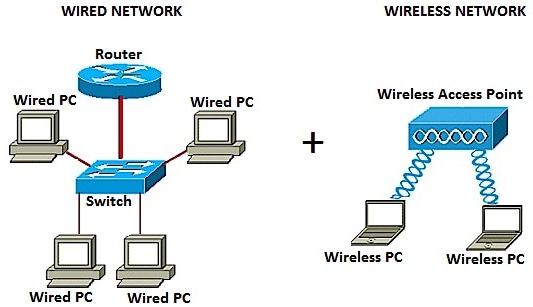
Nel diagramma di rete sopra riportato, la parte sinistra mostra una rete cablata esistente. Si compone di quattro computer cablati collegati a uno switch collegato a un router. Nella parte destra, una rete wireless mostra due computer wireless connessi a un WAP.
L'obiettivo di questo articolo è quello di illustrare come aggiungere una rete wireless alla rete cablata esistente utilizzando un punto di accesso wireless.
Dispositivi interessati
- Serie WAP100
- Serie WAP300
- Serie WAP500
Versione del software
- 1.0.6.5 — WAP121, WAP321
- 1.0.2.8 — WAP131, WAP351
- 1.0.1.7 — WAP150, WAP361
- 1.3.0.3 — WAP371
- 1.2.1.3 — WAP551, WAP561
- 1.0.0.17 — WAP571, WAP571E
Aggiunta di una rete wireless a una rete cablata esistente
Configurazione della rete wireless
Nota: le immagini possono variare a seconda del modello di WAP. Le immagini usate in questo articolo sono prese da WAP361.
Passaggio 1. Collegare il WAP al router o allo switch utilizzando il cavo Ethernet in dotazione.
Nota: se il WAP in uso non è dotato di funzionalità PoE (Power over Ethernet), collegare l'adattatore di alimentazione CA al WAP e collegarlo alla presa di corrente.
Passaggio 2. Connettere il computer wireless alla rete wireless che il WAP sta trasmettendo.
Nota: il nome SSID (Service Set Identifier) o il nome di rete wireless predefinito del Cisco Access Point è ciscosb.
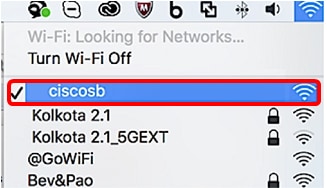
Passaggio 3. Sul computer wireless, accedere all'utilità basata sul Web del WAP avviando un browser Web e immettendo l'indirizzo IP del WAP nella barra degli indirizzi.
Nota: se non si conosce l'indirizzo IP del WAP, è possibile usare lo strumento Cisco FindIT Discovery Tool o lo strumento Cisco FindIT Network Management se queste applicazioni sono installate nella rete. Queste applicazioni consentono di controllare gli indirizzi IP e altre informazioni sul punto di accesso e sugli altri dispositivi Cisco presenti nella rete. Per ulteriori informazioni, fare clic qui.

Nota: nell'immagine precedente, l'esempio dell'indirizzo IP è 192.168.1.245. Questo è l'indirizzo IP predefinito dei Cisco Access Point.
Passaggio 4. Nella finestra di autenticazione, immettere il nome utente e la password del punto di accesso WAP nei campi Nome utente e Password, rispettivamente.
Nota: è possibile configurare fino a cinque utenti per ogni punto di accesso che si desidera aggiungere alla rete. Questi utenti sono autorizzati ad accedere all'utility basata sul Web tramite le chiavi di autenticazione, ma solo uno di essi può disporre del livello di privilegio di lettura/scrittura. È inoltre possibile creare un nome utente e una password diversi per ogni utente. Per ulteriori informazioni, fare clic qui.
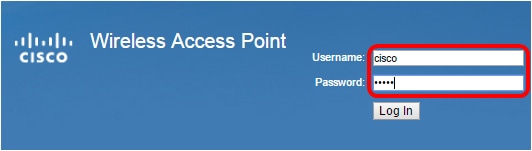
Nota: il nome utente e la password predefiniti dell'utente per i Cisco Access Point sono cisco/cisco.
Passaggio 5. Fare clic su Log In.
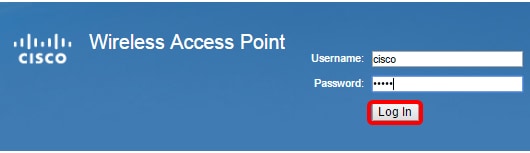
Passaggio 6. Nell'area di navigazione, scegliere LAN > Impostazione IPv4.
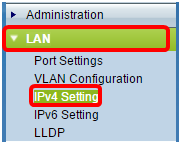
Nota: se si usa il protocollo WAP121, WAP321, WAP371, WAP551 o WAP561, selezionare LAN > VLAN e indirizzo IPv4.
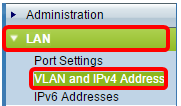
Nota: se si desidera utilizzare l'indirizzamento IPv6, fare clic qui per istruzioni.
Passaggio 7. Fare clic su un pulsante di opzione per scegliere il tipo di connessione.
- DHCP: il punto di accesso acquisisce il proprio indirizzo IP da un server DHCP (Dynamic Host Configuration Protocol) della rete.
- IP statico: sarà l'utente a assegnare manualmente l'indirizzo IPv4 al WAP.
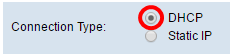
Nota: nell'esempio riportato di seguito, viene scelto DHCP. Si tratta dell'impostazione predefinita. Se è stato eseguito questo passaggio, andare al passaggio 12.
Passaggio 8. (Facoltativo) Se nel passaggio precedente è stato scelto IP statico, immettere l'indirizzo IP statico che si desidera assegnare al WAP nel campo Indirizzo IP statico. Verificare che l'indirizzo IP assegnato sia compreso nell'intervallo della rete.
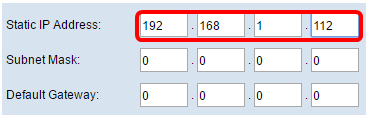
Nota: nell'esempio, l'indirizzo IP utilizzato è 192.168.1.112.
Passaggio 9. (Facoltativo) Immettere la subnet mask nel campo Subnet mask.
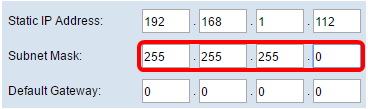
Nota: nell'esempio, viene usata 255.255.255.0.
Passaggio 10. Immettere l'indirizzo IP del router nel campo Gateway predefinito.
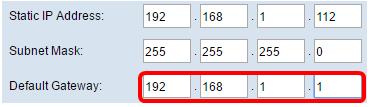
Nota: nell'esempio, 192.168.1.1 è usato come gateway predefinito.
Passaggio 11. Nell'area DNS (Domain Name Server), il pulsante di opzione Manuale verrà selezionato automaticamente quando il Tipo di connessione è impostato su IP statico. È possibile immettere fino a due indirizzi DNS nei campi disponibili.
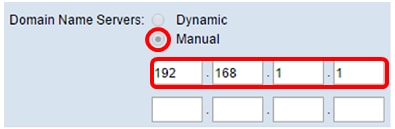
Nota: nell'esempio, viene usata 192.168.1.1.
Passaggio 12. Fare clic su Save (Salva).
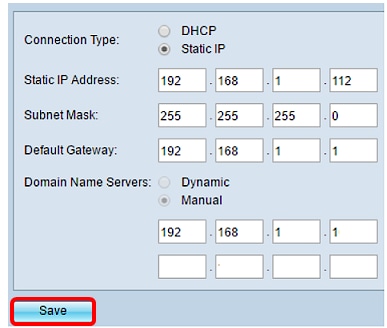
Configura impostazioni wireless
Passaggio 1. Scegliete Wireless > Reti.
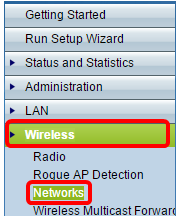
Passaggio 2. (Facoltativo) Se si utilizza un punto di accesso a doppia banda, fare clic su un pulsante di opzione per scegliere l'interfaccia radio da configurare.
- Radio 1 (2,4 GHz): per client wireless che operano nella frequenza di 2,4 GHz.
- Radio 2 (5 GHz): per client wireless che operano nella frequenza di 5 GHz.

Nota: nell'esempio, si sceglie Radio 1 (2,4 GHz).
Passaggio 3. Nell'area Punti di accesso virtuali (SSID), selezionare la casella accanto al punto di accesso virtuale predefinito (VAP) e fare clic sul pulsante Modifica sottostante.
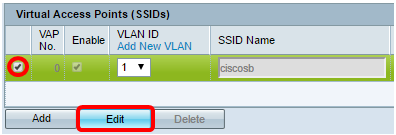
Nota: è possibile aggiungere o creare più VAP sul proprio WAP, a seconda del modello esatto del dispositivo, facendo clic sul pulsante Add. Per il modello WAP361, è possibile creare sette VAP aggiuntivi.
Passaggio 4. In Nome SSID, creare un nuovo nome per la rete wireless nell'apposito campo.
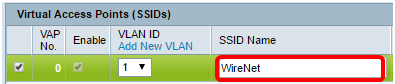
Nota: nell'esempio viene utilizzato WireNet.
Passaggio 5. (Facoltativo) In Trasmissione SSID, selezionare o deselezionare la casella a seconda delle preferenze. Selezionando la casella, la rete wireless potrà trasmettere il proprio SSID o essere visibile a tutti i dispositivi wireless che si trovano nel suo raggio di copertura. Deselezionando la casella, la si nasconde da tutte le periferiche wireless.

Nota: in questo esempio, la trasmissione SSID è selezionata.
Passaggio 6. In Protezione fare clic sul menu a discesa per scegliere il tipo di protezione che si desidera impostare sulla rete wireless. Le opzioni sono:
- Nessuna (None) - Questa opzione consente di impostare la protezione per l'apertura e di consentire a tutti i dispositivi wireless di connettersi alla rete wireless senza che venga richiesta una password o un'autenticazione.
- WPA Personal - Wi-Fi Protected Access (WPA) è un protocollo di sicurezza progettato per migliorare le funzionalità di sicurezza di WEP (Wired Equivalent Privacy). WPA utilizza chiavi a 256 bit di livello superiore e migliora la crittografia dei dati e l'autenticazione degli utenti. Questa modalità di protezione consente di utilizzare l'algoritmo TKIP (Temporal Key Integrity Protocol) o l'algoritmo AES (Advanced Encryption Security) di livello superiore più recente, se il dispositivo è più recente e lo supporta con WPA. Entrambe le opzioni, tuttavia, implementano standard di sicurezza più rigorosi.
- WPA Enterprise: in modalità Enterprise, WPA (Wi-Fi Protected Access) viene utilizzato con l'autenticazione RADIUS (Remote Authentication Dial-In User Service) del server.
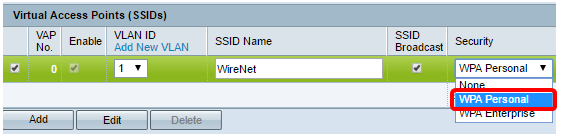
Nota: in questo esempio, viene scelto WPA Personal. Verrà visualizzata la finestra Dettagli protezione.
Passaggio 7. Scegliere i tipi di stazioni client che si desidera supportare selezionando le caselle di controllo nell'area Versioni WPA.
- WPA-TKIP: questa opzione consente ai client wireless che supportano solo il protocollo di sicurezza WPA e TKIP originale di connettersi alla rete.
- WPA2-AES: questa versione di WPA offre la migliore protezione per lo standard IEEE 802.11i. In base all'ultimo requisito di Wi-Fi Alliance, il WAP deve supportare sempre questa modalità.
Nota: se la rete dispone di una combinazione di client, selezionare entrambe le caselle di controllo. Questa impostazione consente l'associazione e l'autenticazione delle stazioni client WPA e WPA2, ma utilizza la più affidabile WPA2 per i client che la supportano. Questa configurazione WPA consente una maggiore interoperabilità al posto di un certo livello di sicurezza.
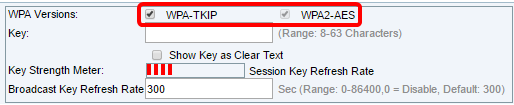
Passaggio 8. Nel campo Chiave, immettere una password composta da 8 a 63 caratteri. La chiave di autenticazione verrà richiesta a ogni dispositivo wireless che tenterà di connettersi a questa rete wireless.

Passaggio 9. (Facoltativo) Selezionare la casella Mostra chiave come testo non crittografato per visualizzare la password creata.

Nota: l'area Misuratore di forza della chiave visualizza barre colorate in base all'intensità della chiave creata. Nell'esempio, la chiave di autenticazione è Str0ngPassw0rd!.
Passaggio 10. Nel campo Velocità di aggiornamento chiave trasmissione immettere un valore compreso tra 0 e 86400 secondi. Intervallo di aggiornamento della chiave di trasmissione (gruppo) per i client associati al VAP.
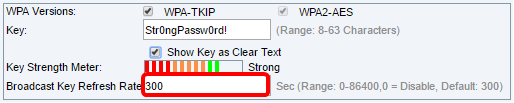
Nota: nell'esempio, viene usato 300 secondi. Questo è il valore predefinito.
Passaggio 11. (Facoltativo) In Filtro MAC, fare clic sull'elenco a discesa per disabilitare Filtro MAC o per specificare se le stazioni che possono accedere a questo VAP sono limitate a un elenco globale configurato di indirizzi MAC. Le opzioni sono:
- Disabilitato — non usa il filtro MAC.
- Locale: utilizza l'elenco di autenticazione MAC configurato nella pagina Filtro MAC.
- RADIUS — utilizza l'elenco di autenticazione MAC su un server RADIUS esterno.
Nota: per informazioni su come configurare il filtro MAC, fare clic qui.
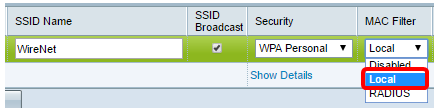
Nota: in questo esempio, viene scelto Locale.
Passaggio 12. (Facoltativo) Selezionare o deselezionare la casella di controllo in Isolamento canale per attivarla o disattivarla a seconda delle preferenze. Quando è abilitato, il protocollo WAP blocca la comunicazione tra i client wireless sullo stesso VAP. WAP consente ancora il traffico di dati tra i client wireless e i dispositivi cablati della rete, attraverso un collegamento WDS (Wireless Distribution System) e con altri client wireless associati a un VAP diverso, ma non tra i client wireless. Quando è disattivata, i client wireless possono comunicare tra loro normalmente inviando il traffico attraverso il protocollo WAP.

Nota: in questo esempio, l'isolamento del canale è disabilitato. Si tratta dell'impostazione predefinita.
Passaggio 13. (Facoltativo) Selezionare o deselezionare la casella di controllo in Fascia per attivarla o disattivarla a seconda delle preferenze. Questa funzionalità è disponibile solo per i WAP dual-band. L'attivazione del controllo della banda utilizza in modo efficace la banda a 5 GHz indirizzando i client supportati dalla banda a doppia banda dalla banda a 2,4 GHz alla banda a 5 GHz quando entrambe le radio sono attive.
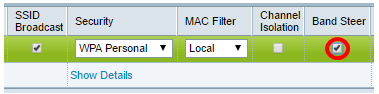
Nota: nell'esempio riportato sotto, la funzione Band Steer è abilitata.
Passaggio 14. Fare clic su Save (Salva).
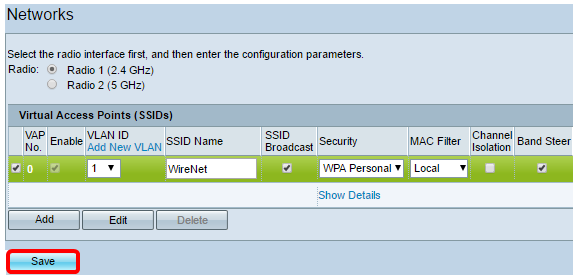
È ora possibile aggiungere una rete wireless alla rete cablata esistente utilizzando un punto di accesso wireless, come illustrato nel diagramma seguente.
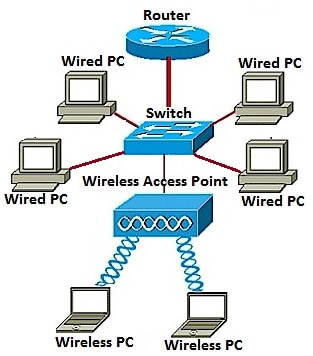
Cronologia delle revisioni
| Revisione | Data di pubblicazione | Commenti |
|---|---|---|
1.0 |
13-Dec-2018 |
Versione iniziale |
 Feedback
Feedback